Clash for Mac教程
1. 简介
Clash 是一个使用 Go 语言编写,基于规则的跨平台代理软件核心程序。
Clash for Windows 通过 Clash API 来配置和控制 Clash 核心程序,便于用户可视化操作和使用。
Clash for Windows for Mac 是 Clash for Windows 作者的另一款作品。
2. 整理教程时的系统环境
macOS Big Sur Clash for Windows for Mac v0.11.6
3. 下载与安装
打开下载完成的 dmg 映像文件,将 Clash for Windows 添加到应用程序文件夹中。

如果macOS阻止运行该软件,请执行以下操作:
由于 macOS 默认情况下只允许运行可信任签名的应用,如果 macOS 阻止运行该软件,请打开 macOS 终端,在新建的终端 Shell 中输入:
sudo spctl --master-disable由于调用了sudo权限,你可能需要输入密码,会输出如下提示:
Password:此时你需要输入密码,在 Shell 中输入的密码是不可见的,输入完毕后请按回车键。
4. Clash订阅转换方法(如果提官网供Clash订阅则不需要转换)
订阅参数填你的从机场网站(就是你购买节点的地方)复制过来的V2ray订阅或Trojan订阅或者SS/SSR订阅(在机场找下面第一张图一样的图标)(如果提官网供Clash订阅则不需要转换,可以直接跳过此步骤





切记按照上图配置进行选择,否则规则自动测速必定炸设备,导致全部节点被冻结5分钟无法使用!!!
图片说明:客户端:Clash新参数
远程配置:ACL4SSR_Online_NoAuto_无自动测速(与Github同步)
后端地址:默认即可
5. 添加订阅
打开 Clash for Windows for Mac 后,点击窗口左侧的 Profiles (配置文件)。

在 Profiles 页面顶部,输入 Clash 配置订阅链接,然后点击 Download 下载配置文件。

下载成功后,Clash for Windows 将自动切换配置文件。

6. 设置代理模式
点击窗口左侧的 Proxies (代理)。
默认情况下,Clash 使用 Rule (规则) 模式。不推荐选择 Global (全局) 与 Direct (直连) 模式。
点rule之后会有一个“节点选择”,在 ”节点选择“ 里勾选一个有效节点即可使用。

Clash 支持通过策略组,对不同的网站使用不同的策略。合理使用分流可以提升使用体验。
选择完成后,点击窗口左侧的 General (通用)。 开启 System Proxy (系统代理),即可科学上网。

7、mixin配置
请按照Windows教程-Clash教程配置Mixin,通用
★其他配置
部分Mac系统需要自动配置代理方式,具体操作如下.
Mac 上,选取苹果菜单 >“系统偏好设置”,然后点按“网络”。
在列表中,选择您所使用的网络服务,例如“以太网”或 Wi-Fi。
点按“高级”,然后点按“代理”。
如果想要自动配置代理服务器设置,请执行以下一项操作:
若要自动发现代理服务器,请选择“自动发现代理”。

版权声明:
作者:kail
链接:https://clash.obash.cc/archives/46
来源:boss源码,更专业的资源共享
文章版权归作者所有,未经允许请勿转载。
THE END
二维码
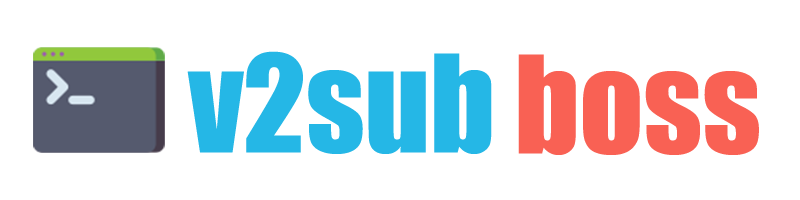
共有 0 条评论